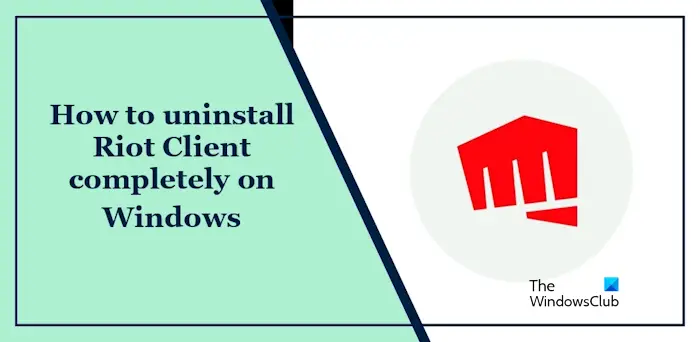Dans cet article, nous allons vous montrer comment désinstaller complètement Riot Client sous Windows 11/10. Vous ne pouvez pas supprimer complètement le client Riot des paramètres Windows. Après avoir désinstallé Rit Client, il est également nécessaire de supprimer ses fichiers résiduels.
Comment désinstaller complètement Riot Client sous Windows 11
Ici, nous allons vous montrer les étapes pour désinstaller complètement Riot Client sous Windows 11/10. Avant de désinstaller le client Riot, vous devez désinstaller tous vos jeux Riot ; sinon, vous obtiendrez le message d’erreur suivant.
Impossible de désinstaller Riot Client
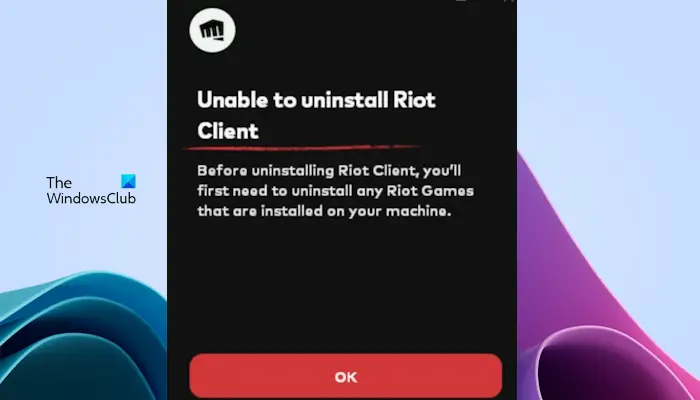
Après avoir désinstallé tous les jeux Riot, vous pouvez désinstaller le client Riot. Utilisez les instructions suivantes :
- Désinstallez les jeux Riot depuis les paramètres Windows
- Désinstallez l’application client Riot des paramètres de Windows 11
- Supprimer le dossier Riot Games
- Supprimez toutes les clés du registre associées au client Riot ou aux jeux Riot
Commençons.
1]Désinstallez les jeux Riot à partir des paramètres Windows
La première étape consiste à désinstaller tous les jeux Riot de votre ordinateur. J’avais installé uniquement le jeu Valorant. Par conséquent, je vous montre les étapes pour désinstaller Valorant. Vous devez suivre les mêmes étapes pour désinstaller tous vos jeux Riot de votre PC Windows 11.
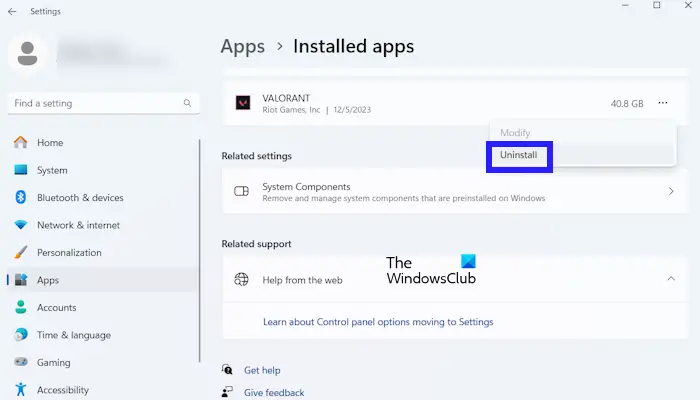
- Accédez à vos paramètres Windows 11.
- Cliquer sur Applications > Applications installées.
- Faites défiler vers le bas et localisez Valorant.
- Cliquez sur les trois points à côté et sélectionnez Désinstaller.
Répétez les mêmes étapes pour désinstaller tous vos jeux Riot.
2]Désinstallez l’application client Riot à partir des paramètres de Windows 11
Une fois que vous aurez désinstallé tous les jeux Riot, vous pourrez désinstaller le client Riot. Désinstallez l’application client Riot à partir des paramètres Windows. Pour ce faire, suivez les instructions suivantes :
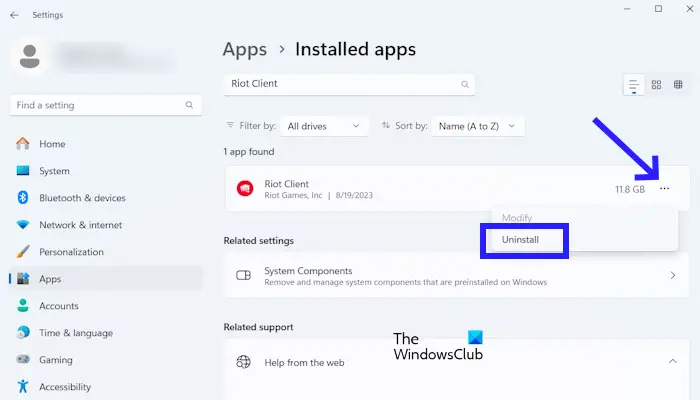
- Allez dans Windows Paramètres.
- Cliquer sur Applications > Applications installées.
- Recherchez Riot Client et cliquez sur trois points.
- Maintenant, cliquez sur Désinstaller.
Après avoir désinstallé le client Riot des paramètres Windows, vous devez supprimer les fichiers restants pour désinstaller complètement le client Riot.
3]Supprimez le dossier Riot Games
Le dossier Riot Games contient tous les fichiers et données nécessaires à l’exécution de Riot Games. Ces données incluent les fichiers exécutables, les données de jeu, les paramètres utilisateur, etc. Ouvrez l’explorateur de fichiers et procédez comme indiqué.
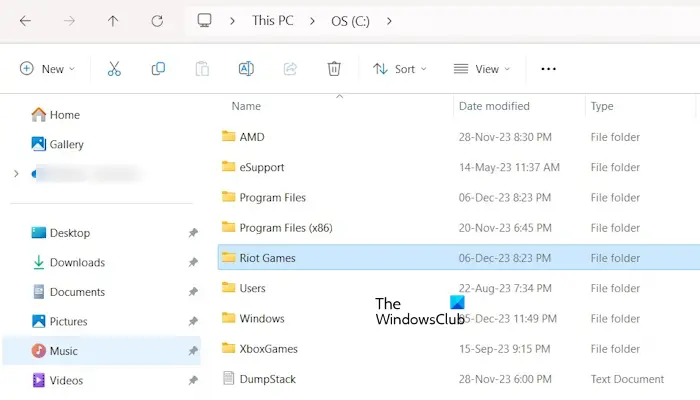
Tout d’abord, ouvrez votre lecteur C. Là, vous verrez le Jeux anti-émeute dossier. Supprimez ce dossier.
Maintenant, accédez au chemin suivant dans l’Explorateur de fichiers et supprimez le dossier Riot Games.
C:UsersusernameAppDataLocal
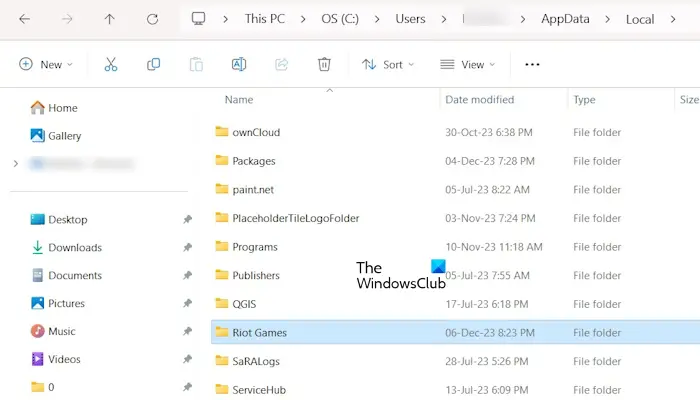
Dans le chemin ci-dessus, remplacez le nom d’utilisateur avec votre nom d’utilisateur. Vous pouvez également accéder au chemin ci-dessus en utilisant la zone de commande Exécuter. Suivez les étapes indiquées ci-dessous :
- Ouvrez la boîte de commande Exécuter.
- Taper %profil de l’utilisateur% et cliquez sur OK.
- Maintenant, activez les fichiers et dossiers cachés.
- Ouvrez le dossier AppData.
- Ouvrez le dossier Local.
- Maintenant, supprimez le Jeux anti-émeute dossier.
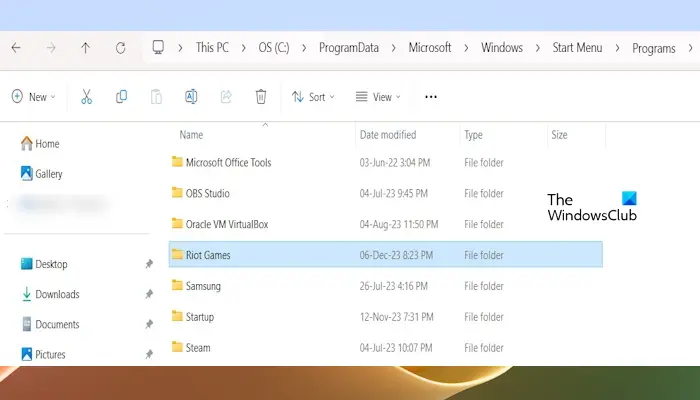
Maintenant, allez sur le chemin suivant et supprimez le Jeux anti-émeute dossier à partir de là.
C:ProgramDataMicrosoftWindowsStart MenuPrograms
Si vous avez installé Valorant, accédez à l’emplacement suivant et supprimez le Avant-garde anti-émeute dossier.
C:Program Files
Assurez-vous de supprimer également tous les autres dossiers de jeu de l’explorateur de fichiers. Les emplacements ci-dessus peuvent différer si votre répertoire d’installation pour Riot Client et Riot Games est différent.
4]Supprimez toutes les clés du registre associées au client Riot ou aux jeux Riot
Maintenant, supprimez les fichiers Riot Client et Riot Games de l’éditeur de registre. Cette méthode est technique par rapport à la méthode précédente. Avant de continuer, assurez-vous de créer un point de restauration système, car cela vous aidera à restaurer votre système en cas de problème. Nous vous suggérons également de sauvegarder votre registre avant de continuer. Notez que si vous restaurez ce point de restauration particulier, toutes les clés associées à Riot Games et Riot Clint seront également restaurées.
Suivez attentivement les étapes, car toute modification incorrecte de l’éditeur de registre peut rendre votre système instable.
Ouvrez la boîte de commande Exécuter (touche Windows + R). Tapez regedit et appuyez sur Entrée. Cliquez sur Oui dans l’invite UAC. Cela ouvrira l’éditeur de registre.
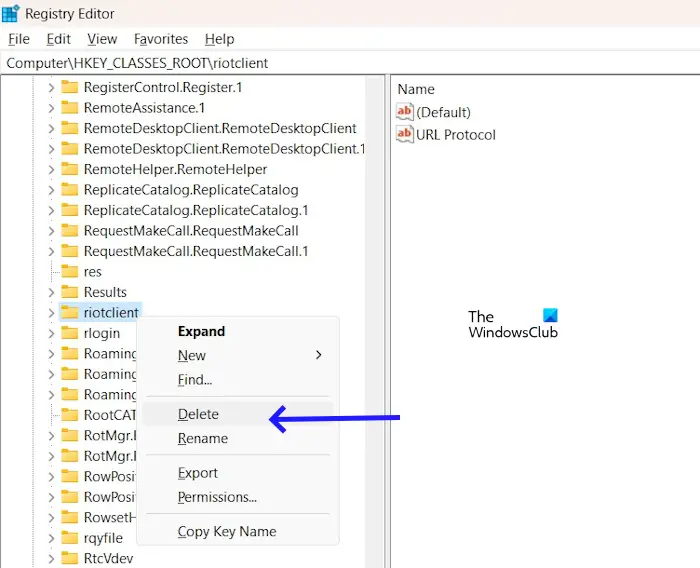
Maintenant, accédez aux chemins suivants un par un. Le moyen le plus simple d’accéder au chemin suivant est de les copier et de les coller dans la barre d’adresse de l’éditeur de registre. Après cela, frappez Entrer.
ComputerHKEY_CLASSES_ROOTriotclient
Assurez-vous que le dossier du client anti-émeute est sélectionné sur le côté gauche. Faites un clic droit sur le dossier du client anti-émeute et sélectionnez Supprimer.
Maintenant, suivez le chemin suivant :
ComputerHKEY_CURRENT_USERSoftwareMicrosoftWindowsCurrentVersionApplicationAssociationToasts
Élargir la ApplicationAssociationToasts dossier (le cas échéant) et localisez le riotclient_riotclient sous-dossier. Si le sous-dossier riotclient_riotclient existe, faites un clic droit dessus et sélectionnez Supprimer.
Maintenant, suivez le chemin suivant :
ComputerHKEY_CURRENT_USERSoftwareMicrosoftWindowsCurrentVersionExplorerFeatureUsageAppSwitched
Développez le dossier AppSwitched et recherchez s’il contient des dossiers associés à Riot Client ou Riot Games. Si oui, supprimez-les tous.
J’espère que ça aide.
Pourquoi le téléchargement de mon client Riot est-il si lent ?
Il peut y avoir de nombreuses raisons pour lesquelles les téléchargements de votre client Riot sont lents. L’une de ces causes est la connexion Internet. Par conséquent, assurez-vous que votre connexion Internet fonctionne correctement.
Pourquoi le client Riot ne se désinstalle-t-il pas ?
Vous devez désinstaller les jeux Riot avant de désinstaller le client Riot. Si vous désinstallez le client Riot sans désinstaller les jeux Riot, la désinstallation échouera.
Lire ensuite: Correction de l’erreur de crash de Riot Vanguard sur Valorant.